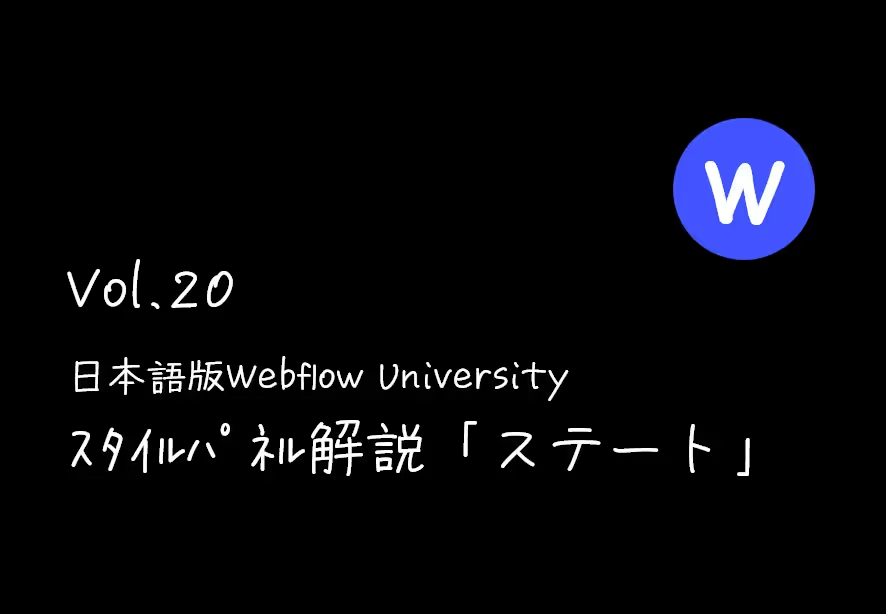
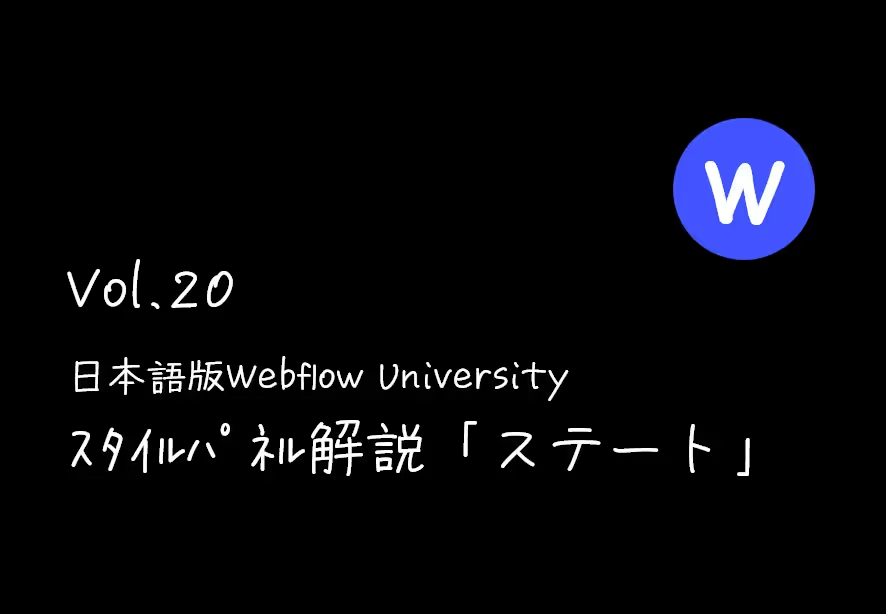
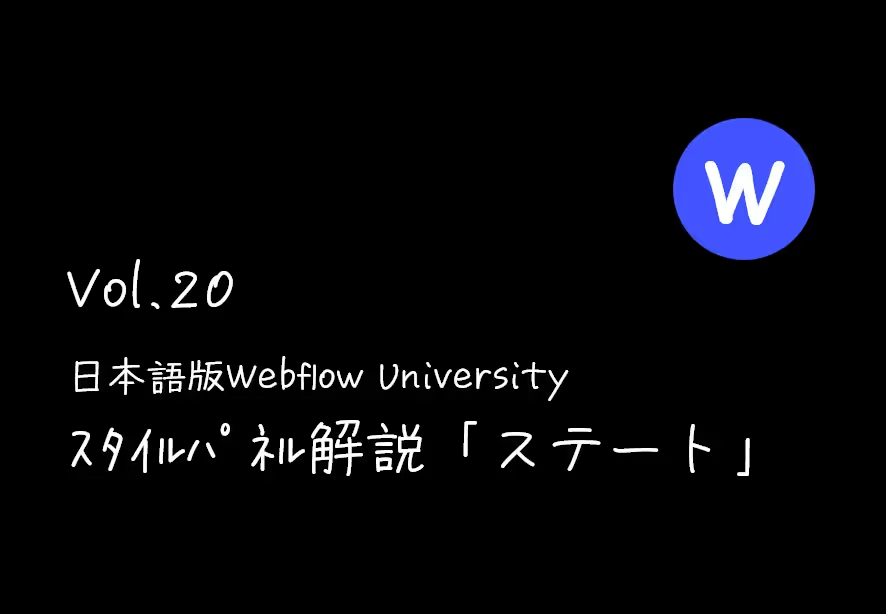
この投稿はWebflow社が提供する「States」の内容を元に作成しています。
引用元:https://university.webflow.com/lesson/states
日本語版Webflow Universityでは、Webflowの基本的な使い方を解説しています。
ホバー表示やカレント表示など様々な条件下でコンテンツの見え方を変えることで、サイトのUXを向上させることができます。
レッスン概要
ホバー表示など、異なるステートの要素に異なるスタイルを適用するには、スタイルパネルのセレクタで「States」ドロップダウンメニューを開き、スタイルを適用したいステートを選択します。

セレクタの「States」ドロップダウンメニューからステートを選択すると、セレクタフィールドの末尾に緑色のステートクラス(擬似クラスとも呼ばれる)が表示されます。これは、要素に対してそのステートをスタイリングできるようになったことを示します。

スタイルパネルからどのスタイリングでも設定することができます。ここで行ったスタイリングの変更は、ユーザーがサイトを閲覧する場合に、この状態になったタイミングで表示されるスタイルになります。
どのようなステートであっても、選択を解除するか、またはその状態から離れるまで、行った設定はキャンバス上に表示されます。
Noneステートは、要素のデフォルトの状態の設定です。これは、デフォルトで要素がどのように見えるかを示しています。
一度、別の状態を選択してスタイルを設定すると、「States」ドロップダウンメニューから「None」を選択することで、デフォルトの状態のスタイルに戻すことができます。
Hoverステートは、要素にマウスポインタを合わせたときに表示されるスタイルです。ほとんどのタッチデバイスではホバー操作ができないので、この点は注意してください。
Pressedステート(Activeステートとも言う)は、要素をクリックしたりタップしたときに表示される状態です。Pressedはホバーの状態でもあるため、このステートはホバーステートの設定を継承しています。
ボタンやリンクなどの特定のインタラクティブ要素には、キーボードを使用してタブを入力することで、わざわざマウスクリックすることなくフォーカスすることができます。マウスやポインターデバイスでインタラクティブ要素をクリックすると、フォーカスとプレスの両方が表示されます。この状態は、キーボードやマウス、または指でタップしてインタラクティブ要素にフォーカスが当たったときの状態を指しています。
Focusedステートと同様に、このステートはインタラクティブな要素にフォーカスが当たっているが、必ずしもアクティブになっていない場合(例えば、キーボードで要素にタブ入力した場合など)を指すステートです。テキスト入力フィールドにフォーカスが当たった場合は、その方法(マウスやキーボードなど)に関係なく、常にこのステートが適用されることに注意してください。
キーボードによるナビゲーションに依存している訪問者がサイトをより利用しやすくするためには、このステートでスタイルして、ページ上でインタラクティブな要素の位置が明らかになるようにすることが重要です。要素のレイアウトに影響を与えないように、インタラクティブな要素にアウトラインで設定することをお勧めします。
visitedステートは、訪問したページのリンクのステートです。このステートは、Noneステートからスタイルを継承しています。
訪問済み状態では、テキスト色、背景色、ボーダー色にのみスタイルを設定することができます。背景色の設定は、すでに別のステートで何かしらスタイルが設定されている場合のみ表示されます。
このステートは、フォームフィールドの「States」ドロップダウンメニューで利用できるようになります。フィールドに入力された文字のスタイルはデフォルト状態のスタイリングを継承しますが、このステートでは、入力前のプレースホルダー・テキストのスタイルを設定することが可能です。
プレースホルダーテキストには、タイポグラフィ、背景、シャドウのスタイルを設定することができます。

このステートは、要素設定パネルで「カスタムスタイル」を有効にしているフォームのチェックボックスやラジオボタンに対して利用できます。これにより、チェックボックスやラジオボタンのチェック状態のスタイルを設定することができます。
ステートのスタイル設定が終わったら、以下のいずれかの方法でデフォルトの「None」のステートに戻すことができます。
ステートからすべてのスタイルを削除する手順は次の通りです。
リンク要素には、カレント表示が設定できます。カレントステートにカスタムスタイルを追加すると、ユーザーがその状態にあるときに、リンク要素がどのように見えるかがメインキャンバスに反映されます。
現在のページ、セクション、タブにリンクされている要素は、All Links タグまたは選択されたリンク要素のクラスに Current state が自動的に追加されます。

Currentステートは、デフォルトの Noneステートからすべてのスタイルを継承しています。
リンクブロック、テキストリンク、ボタン、NAVリンクのCurrentステートを設定する場合の操作は次の通りです。





また、リンク設定でページセクションオプションを選択することもできます。ページのそのセクションにスクロールしたときに、その要素のセレクタフィールドにCurrentステートが表示されます。これは、スクロール時に画面端で固定表示し目次のような機能を果たすボタンやリンクのスタイルを設定するのに便利です。
Currentステートをスタイリングした後、リンク設定を更新して、ボタンやリンク要素を他の任意のページやページセクションにリンクさせることができます。
すべてのステートは、Noneステートからスタイルを継承しています。「Pressed」は「hover」状態からスタイルを継承します。スタイルがどこから継承されているかは、セレクタフィールドのすぐ上にある継承インジケータをクリックすることで確認できます。

あるステートにスタイルを追加すると、「States」メニューのドロップダウンアイコンが青色に変わります。そして、Statesのドロップダウンメニューを開くと、そのステートに設定されたスタイルがあることを示す青い丸が表示されます。

いかがでしょうか。
当社では、Webflowの関心を持ってくださった方々に向けて、無料Webflow説明会を実施しています。
以下よりお問い合わせフォームにアクセスし、お気軽にお申し込みください。
ご発注を検討されている企業様だけでなく、フリーランスや制作会社など同業者様でも構いません。
Webflowの広がりによって、発注側も制作側もより幸せになれる社会の創造に向けて、当社は邁進していきます。

今後とも宜しくお願い致します。
Webflowとはなにか?についてはこちらで解説しています。合わせてご覧ください。
Webflowについての基本的な使い方について解説した他の記事はこちらからご覧ください。
Webflowのメリットについて解説した記事も投稿しています。よろしければご覧ください。
会社名
Funwork株式会社
所在地
東京都千代田区東神田3-4-12
代表者
堀尾 尭史
電話番号
メール
03-5809-2979
backoffice@funwork2020.com
URL
設立日
2020年5月18日
資本金
9,000,000円
取引銀行
きらぼし銀行
Webサイト、ITサービス受託開発
マーケティングコンサル事業
シェアオフィス及びコワーキングスペースの運営